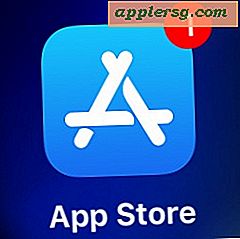Correggi una barra laterale mancante in Apri e salva finestre di dialogo di Mac OS X

Alcuni utenti Mac hanno scoperto che la barra laterale non è presente nelle finestre di dialogo Apri e Salva visualizzate in Mac OS X. Poiché la barra laterale contiene collegamenti di accesso rapido a vari punti nel file system, incluse le immagini delle directory utente, i documenti, il desktop, Macintosh HD e tag, questo può essere frustrante e portare a un processo di apertura e salvataggio dei file più difficile.
Fortunatamente la barra laterale mancante nelle finestre di dialogo è facile da risolvere, quindi seguila e la riavvii in men che non si dica.
Si noti che questo è separato dalla barra laterale della finestra di Mac Finder, che è visibile e attivata tramite l'opzione del menu Visualizza, poiché tale impostazione non ha alcun impatto sulla barra laterale in open e salva le finestre.
Come mostrare la barra laterale mancante nel file Apri e salva le finestre di Mac OS X
Il motivo più comune per cui la barra laterale è scomparsa in una finestra aperta o di salvataggio è che è stata nascosta accidentalmente. Questo può essere facilmente corretto facendo clic sul pulsante della barra laterale nell'angolo superiore della finestra:

Facendo clic su questo pulsante viene visualizzata immediatamente la barra laterale in qualsiasi finestra di dialogo aperta o finestra di salvataggio.

Se quel pulsante non è disponibile, o se la barra laterale è ancora mancante, o se gli elementi selezionati all'interno della barra laterale sono mancanti, dovrai fare un ulteriore passo avanti.
Correggi una barra laterale mancante o una barra laterale incasinata in Apri / Salva Windows di Mac OS X
A volte un file delle preferenze del Finder può essere danneggiato e portare a una barra laterale mancante, o alcuni elementi mancanti dalla barra laterale. Questo problema deve essere risolto scaricando il file delle preferenze, quindi riavviando:
- Da OS X Finder, premi Comando + Maiusc + G per visualizzare Vai alla cartella e vai al seguente percorso:
- Individua il file "com.apple.finder.plist" e spostalo nel Cestino
- Riavvia il Mac
~/Library/Preferences/
Ciò causa la rigenerazione del file delle preferenze com.apple.finder.plist e ripristina le impostazioni della barra laterale predefinite, inclusi i riferimenti di posizione (Immagini, Documenti, Macintosh HD, Applicazioni, Desktop, Download, Tag, ecc.), Ciò rende anche la barra laterale visibile di nuovo se misteriosamente nascosto.